
Homebrew là trình quản lý gói phần mềm mã nguồn mở giúp việc cài đặt phần mềm trên macOS và Linux nói chung dễ dàng hơn. Vậy cài đặt và sử dụng Homebrew trên Linux thế nào? Cùng chúng tôi tìm hiểu nhé!
Homebrew là một trình quản lý gói mã nguồn mở và miễn phí dành cho Linux và macOS. Mặc dù các bản phân phối Linux khác nhau đi kèm với trình quản lý gói của riêng chúng, chẳng hạn như APT, DNF, Pacman, v.v…, tuy nhiên để tạo điều kiện cài đặt phần mềm, bạn sẽ cần Homebrew trên hệ thống của mình nếu muốn cài đặt các chương trình không có sẵn trong kho lưu trữ Linux distro mặc định.
Homebrew rất dễ thiết lập. Làm theo các hướng dẫn sau để cài đặt Homebrew trên máy tính Linux của bạn:
Bước 1: Cài đặt các công cụ build
Điều đầu tiên bạn cần làm là cài đặt các công cụ build trên máy tính Linux của mình. Công cụ build là các chương trình hỗ trợ xây dựng gói trên máy Linux.
sudo apt install build-essential procps curl file git
sudo yum group install 'Development Tools' sudo yum install procps-ng curl file git sudo yum install libxcrypt-compat
which make
Nếu điều này trả về một đường dẫn, nghĩa là bạn có một trình biên dịch đang hoạt động trên máy Linux. Nếu không, có điều gì đó sai trong quá trình cài đặt, trong trường hợp đó, bạn cần thực hiện lại quá trình cài đặt.
Bước 2: Cài đặt Homebrew trên Linux
/bin/bash -c "$(curl -fsSL https://raw.githubusercontent.com/Homebrew/install/HEAD/install.sh)"
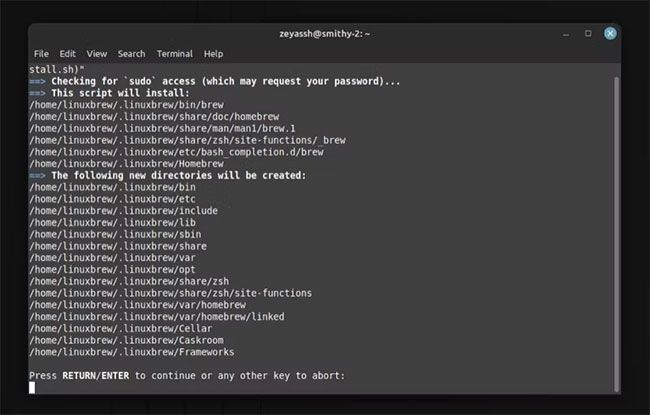
Đầu ra của việc chạy script cài đặt homebrew
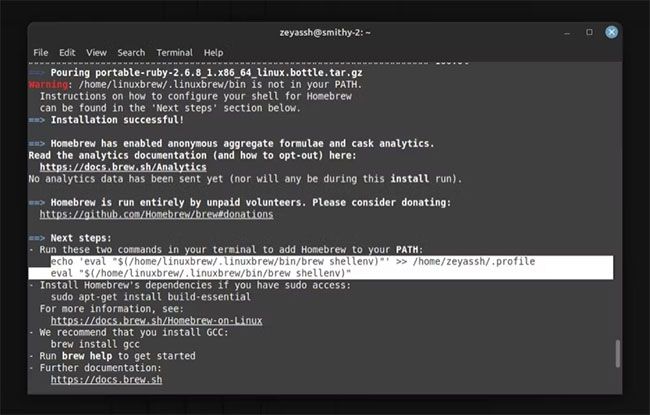
Thông báo thêm Homebrew vào PATH
echo 'eval "$(/home/linuxbrew/.linuxbrew/bin/brew shellenv)"' >> /home/user_name/.profile
echo "$(/home/linuxbrew/.linuxbrew/bin/brew shellenv)"
Chúng ta cần đặt PATH cho Homebrew để shell có thể tìm thấy nó khi bạn gọi Homebrew để cài đặt, cập nhật hoặc xóa các gói, bất kể thư mục làm việc hiện tại của bạn là gì.
Với Homebrew đã được cài đặt, giờ đây bạn có thể sử dụng nó để cài đặt, cập nhật và xóa các gói Homebrew hiện có trên máy Linux của mình. Làm theo hướng dẫn trong các phần sau để thực hiện những thao tác này.
brew update
Vì bạn vừa cài đặt Homebrew nên nó có thể đã được cập nhật, nhưng bạn nên làm điều này trước khi cài đặt một gói mới.
brew search package_name
Ví dụ: Để tìm kiếm xem htop có sẵn trên kho Homebrew hay không, hãy nhập:
brew search htop
brew install package_name
Ví dụ:
brew install htop
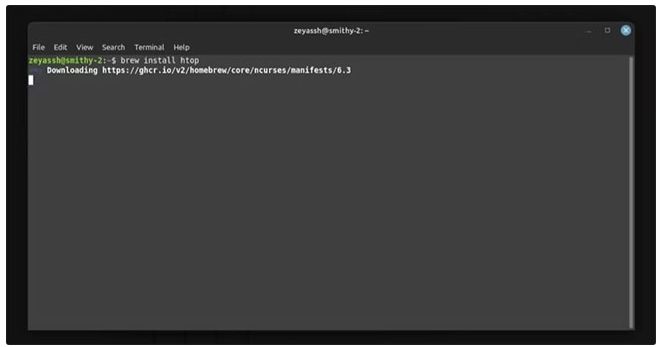
Lệnh cài đặt htop bằng homebrew
Theo thời gian, khi bạn sử dụng một chương trình, chương trình đó sẽ nhận được các bản cập nhật mới với những bản sửa lỗi, tính năng mới và nhiều cải tiến khác. Vì Homebrew không tự động nâng cấp (không cập nhật) các gói, bạn sẽ cần thực hiện việc này theo cách thủ công.
brew list --versions package_name
brew list --versions htop
brew upgrade package_name
Ví dụ:
brew upgrade htop
brew upgrade
Nếu bạn không còn cần một gói trên máy tính của mình vì một lý do nào đó, bạn có thể gỡ cài đặt nó, giống như bạn làm với các trình quản lý gói Linux truyền thống. Để gỡ cài đặt một gói bằng Homebrew, hãy chạy lệnh này trong terminal:
brew uninstall package_name
Chúc bạn cài đặt và sử dụng Homebrew trên Linux thành công!
Nguồn: Quản trị mạng
Mọi người cùng tìm kiếm: homebrew, brew linux, brew for linux, brew install linux, "homebrew", brew
Tips: Tham gia Channel Telegram KDATA để không bỏ sót khuyến mãi hot nào